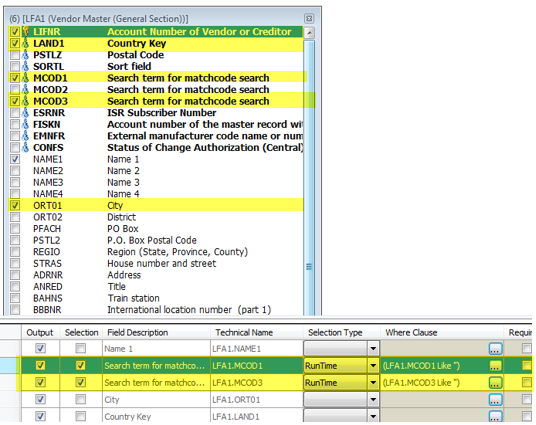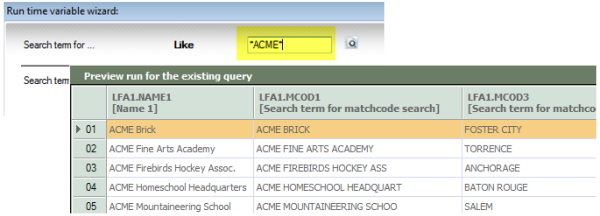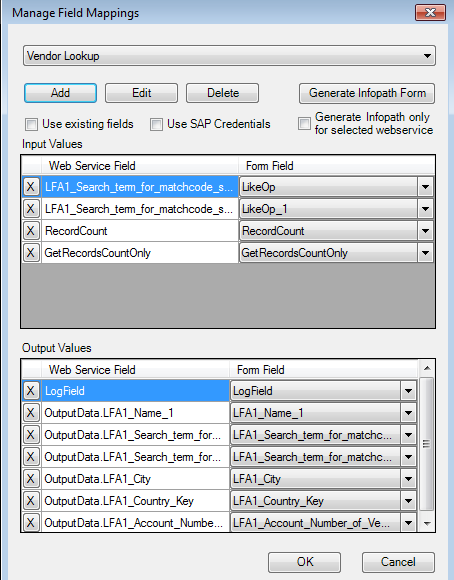S’applique à :
- Winshuttle Foundation
6-2. Ajouter une recherche de fournisseur
Revenir à
Étapes dans cette phase
Dans cette étape, vous allez ajouter une fonction puissante de recherche pour permettre aux utilisateurs du formulaire de rechercher des fournisseurs avant de créer une demande de nouveau fournisseur. Voici une présentation du processus :
- Créez une fonction de recherche dans Winshuttle Query qui recherche des fournisseurs.
- Créez un groupe de recherche de fournisseur et les champs associés dans le formulaire.
- Importez le script Winshuttle Query vers Composer, puis configurez-le.
- Ajoutez une case à cocher au formulaire de Composer qui appelle la recherche.
- Définissez une ou plusieurs règles qui régissent la case à cocher de recherche.
Dans cette page
- Créer le script de recherche de fournisseur dans Query
- Créer la section de recherche de fournisseur du formulaire
- Importer le script de recherche de fournisseur
- Configurer les champs de recherche des fournisseurs
- Ajouter un service Web pour la recherche
- Ajouter un bouton de recherche de fournisseur
- Ajouter une règle en remplaçant les minuscules par des majuscules
- Tester la fonction de recherche
Ressources supplémentaires
Créer le script de recherche de fournisseur dans Query
|
|
Créez la fonction de recherche en utilisant Winshuttle Query. La capture d’écran (sur la droite) montre les champs de sortie. Notez que la case Sélection de colonne est cochée pour les champs de code de correspondance.
|
|
|
|
|
Testez la recherche dans Winshuttle Query. Ici, vous recherchez le terme « Acme », et la requête renvoie les résultats corrects. |
|
|
|
|
Associez les champs pour générer une sortie XML, puis enregistrez-la dans le fichier Recherche de fournisseur.qsq. |
|
|
Créer la section de recherche de fournisseur du formulaire
Dans cette étape, vous allez créer un groupe de champs de formulaire à utiliser pour les informations de recherche de fournisseur. Le résultat final doit se présenter comme suit lorsque vous avez terminé :
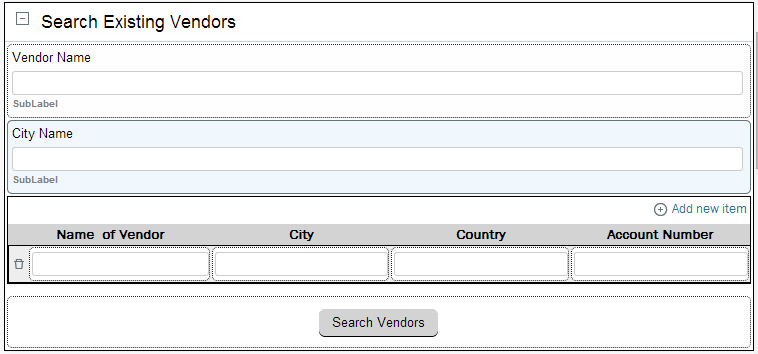
Créer le groupe Rechercher des fournisseurs existants
- Dans Composer, cliquez sur l’onglet Formulaire.

- Cliquez sur l’onglet Créateur.

- Dans le ruban, cliquez sur Nouveau groupe.
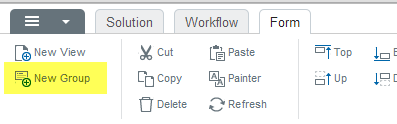
- Dans le volet Propriétés, cliquez sur Éléments.
- Sous Éléments de base, cliquez sur Zone de texte deux fois pour créer deux zones de texte.
- Dans le volet Propriétés, sous Éléments de conteneur, cliquez sur Table répétitive.
- Dans la boîte de dialogue Nouvelle table répétitive, sous Nombre de colonnes, entrez 4, puis cliquez sur OK.
À ce stade, le nouveau groupe doit se présenter comme suit :
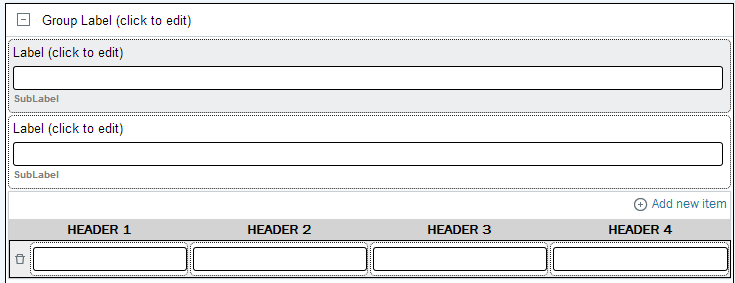
Dans les étapes restantes, vous allez formater le nouveau groupe et renommer ces éléments.
- Cliquez sur Libellé du groupe, cliquez sur le texte de marque de réservation, puis remplacez-le par Rechercher des vendeurs existants.
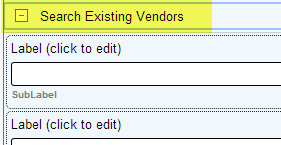
Facultatif : Mettez en évidence et rendez plus visible le texte Rechercher des fournisseurs existants. Dans le ruban Composer, cliquez deux fois sur l’icône Augmenter la police (
 ).
).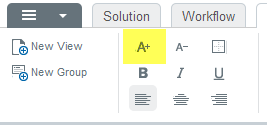
- Sous Rechercher des fournisseurs existants, cliquez sur Libellé (cliquer pour modifier), puis remplacez le texte par Nom du fournisseur, comme indiqué.
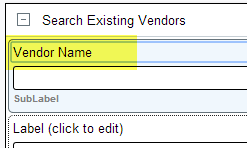
- Sous Rechercher des fournisseurs existants, cliquez sur Libellé (cliquer pour modifier), puis remplacez le texte par Nom de la ville, comme indiqué ci-dessous.
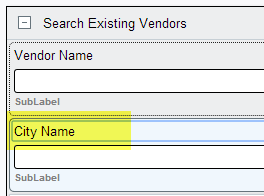
- Dans la table répétitive, renommez chaque en-tête comme indiqué ci-dessous :
En-tête 1 : Cliquez et remplacez le nom par Nom du fournisseur.
Conseil : Vous pouvez appuyer sur la touche de tabulation pour accéder à l’en-tête suivant et le renommer.
En-tête 2 : Remplacez le nom par Ville
En-tête 3 : Remplacez le nom par Pays
En-tête 4 : Remplacez le nom par Numéro de compte
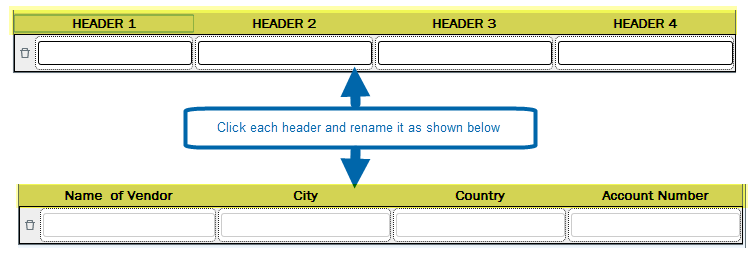
Dans la dernière étape, vous allez placer la section Recherche de fournisseur au-dessus du groupe Informations du fournisseur de base.
- Cliquez avec le bouton droit sur Rechercher des fournisseurs existants, puis cliquez sur Monter. Répétez cette étape jusqu’à ce que le groupe Rechercher des fournisseurs existants se trouve sous le groupe Informations du demandeur.
Le résultat doit se présenter comme suit :
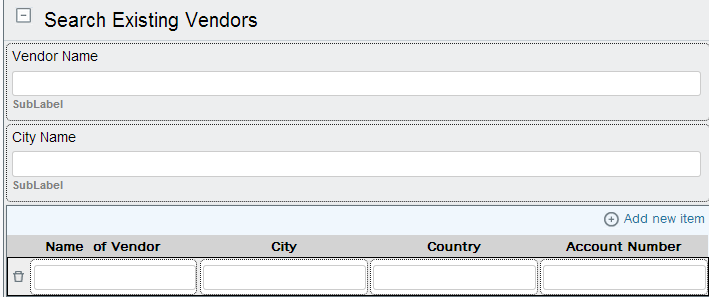
Importer le script de recherche de fournisseur
- Dans Composer, cliquez sur l’onglet Solution.

- Dans le volet Solution, cliquez avec le bouton droit sur Scripts Query, puis cliquez sur Importer.
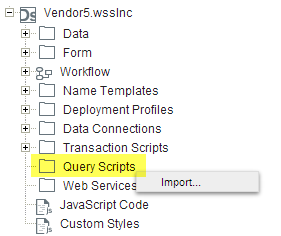
- Cliquez sur Choisir un fichier, puis accédez à l’emplacement du dossier du fichier Recherche de fournisseur.qsq.
- Cliquez sur Ouvrir et sur Suivant.
- Dans la boîte de dialogue Confirmer, cliquez sur Oui.
- Dans l’écran Mappage de champs, définissez les propriétés suivantes (conservez les valeurs par défaut des autres propriétés non répertoriées) :
- Description : VendorLookup
- Nom du groupe : Recherche
- Nom du mappage : Recherche de fournisseur
- Connexion : Utilisez le compte Windows connecté

- Cliquez sur Générer.
- L’écran Mappage de champs similaire à celui-ci doit s’afficher. Cliquez sur OK.
Dans l’écran Paramètre de mappage de champs, cliquez sur les champs Générer des champs de formulaire, puis cliquez sur OK.
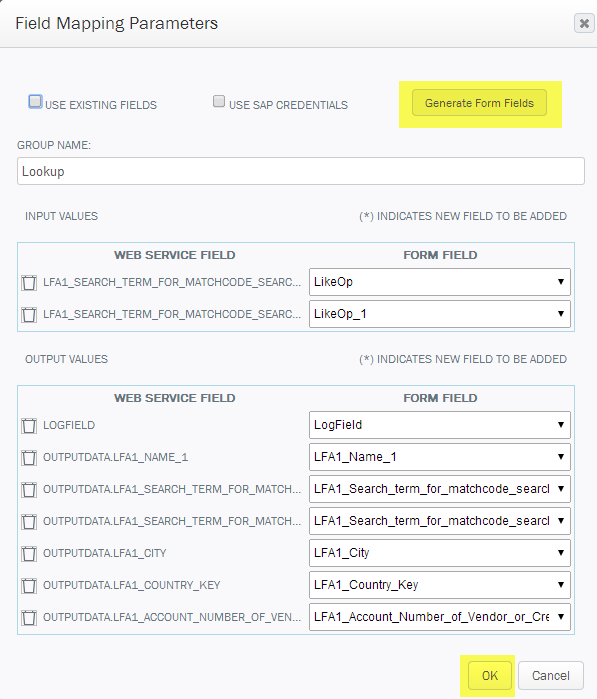
- Cliquez sur OK pour terminer.
Configurer les champs de recherche des fournisseurs
Maintenant, vous allez définir les liaisons de champs d’entrée et de sortie de la fonction Recherche de fournisseur.
- Cliquez sur l’onglet Formulaire.

- Dans le groupe Rechercher des fournisseurs existants, cliquez sur le champ Nom du fournisseur.
- Dans le volet Propriétés, en regard de Liaison, cliquez sur la flèche, puis sélectionnez LikeOP dans la liste.
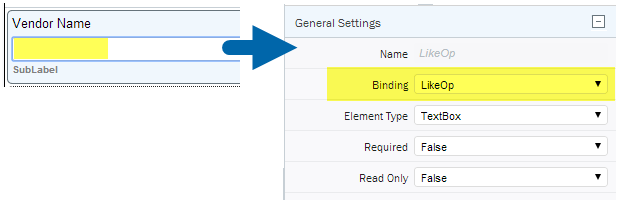
- Dans le groupe Rechercher des fournisseurs existants, cliquez sur le champ Nom de la ville.
- Dans le volet Propriétés, en regard de Liaison, cliquez sur la flèche et sélectionnez LikeOP_1 dans la liste.
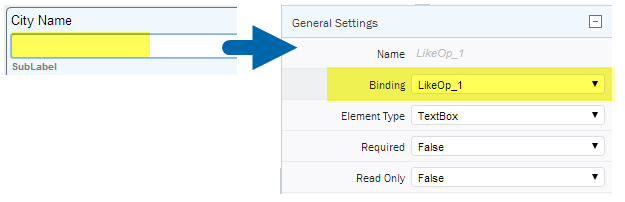
Maintenant, vous allez connecter les champs de la table répétitive à la sortie générée par la requête de recherche de fournisseur.
- Dans le groupe Rechercher des fournisseurs existants, cliquez sur le champ Nom du fournisseur.
- Dans le volet Propriétés, en regard de Liaison, cliquez sur la flèche, puis sélectionnez LFA1_Name_1 dans la liste.
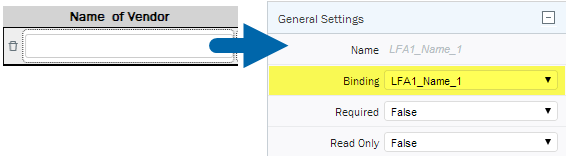
- Dans le groupe Rechercher des fournisseurs existants, cliquez sur le champ Ville.
- Dans le volet Propriétés, en regard de Liaison, cliquez sur la flèche, puis sélectionnez LFA1_City dans la liste.
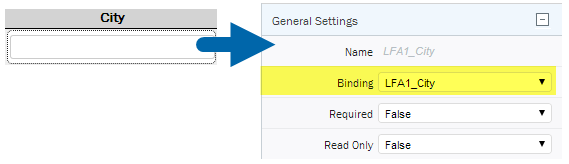
- Dans le groupe Rechercher des fournisseurs existants, cliquez sur le champ Pays.
- Dans le volet Propriétés, en regard de Liaison, cliquez sur la flèche, puis sélectionnez LFA1_Country_Key dans la liste.
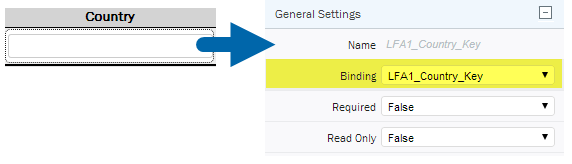
- Dans le groupe Rechercher des fournisseurs existants, cliquez sur le champ Numéro du compte.
- Dans le volet Propriétés, en regard de Liaison, cliquez sur la flèche et sélectionnez LFA_Account_Number_of_Vendor_or_Creditor dans la liste.
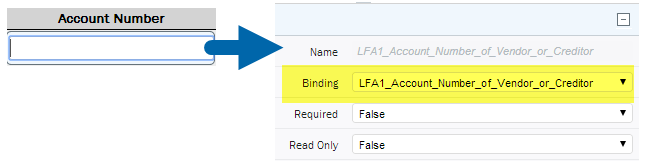
Ajouter un service Web pour la recherche
Pour pouvoir activer la fonction Recherche de fournisseur dans le formulaire, vous devez y ajouter un service Web.
Ce service Web est la requête de recherche de fournisseur que vous avez importée vers la solution précédemment dans cette section. Vous devez maintenant ajouter un service Web et le connecter à la requête. Dans les dernières étapes, vous allez créer un bouton qui active le service Web.
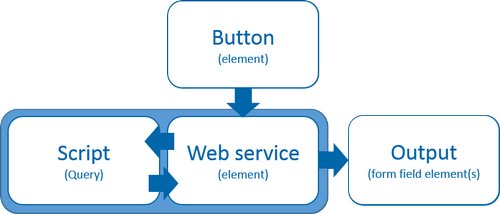
Pour ajouter et configurer le service Web :
- Dans Composer, cliquez sur l’onglet Formulaire.

- Dans le volet Propriétés, cliquez sur Éléments.

- Cliquez sur Éléments avancés, puis sur Service Web.
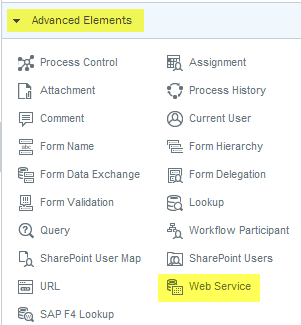
- Sous l’onglet Afficher, cliquez sur l’élément WebService.

- In the Properties pane, set the following properties for the Web Service element:
- Name: (Optional) Type a name for the service (such as SAPWebService-VendorLookup), or you can leave the default name.
- Web Service: Click the arrow, and then select Vendor Lookup from the list.
- Invoked by Rule: Check the box.
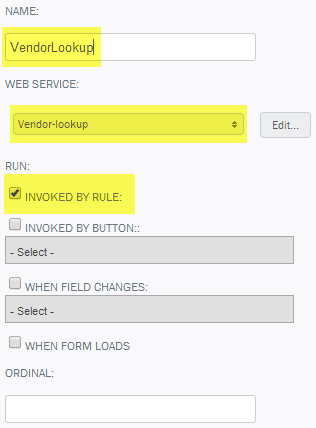
Ajouter un bouton de recherche de fournisseur
Maintenant, vous allez ajouter un bouton au formulaire qui appelle la fonction de recherche de fournisseur.
- Cliquez sur l’onglet Formulaire.

- Cliquez sur le groupe Rechercher des fournisseurs existants.
- Dans le volet Propriétés, cliquez sur Éléments.

- Dans le volet Propriétés, cliquez sur Éléments de base, et sur Bouton.
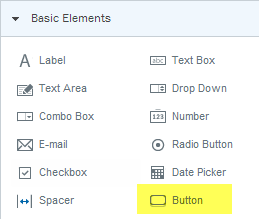
- Dans le canevas de formulaire, dans le groupe Rechercher des fournisseurs existants, cliquez sur l’élément que vous avez inséré.
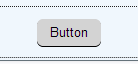
- Dans le volet Propriétés, définissez les propriétés suivantes :
- Nom : Search_Vendors
- Libellé :Rechercher des fournisseurs
- Comportement du bouton : Cliquez sur la flèche, puis sélectionnez Personnalisé dans la liste. (L’option Règles indiquée ci-dessous s’affiche)
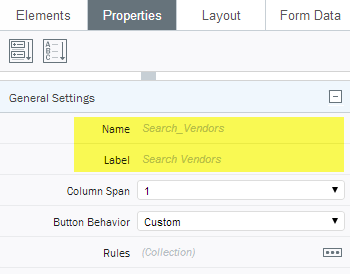
- En regard de Règles, cliquez sur le bouton Options. [...].
- Cliquez sur Ajouter, puis sur Assistant Règle.
- Dans l’écran Créer une règle, définissez les propriétés suivantes :
- Libellé : Entrez le nom (par exemple, CallWebService) de la règle.
- Type : Cliquez sur la flèche, puis sélectionnez Actions dans la liste.
- Cliquez sur Ajouter.
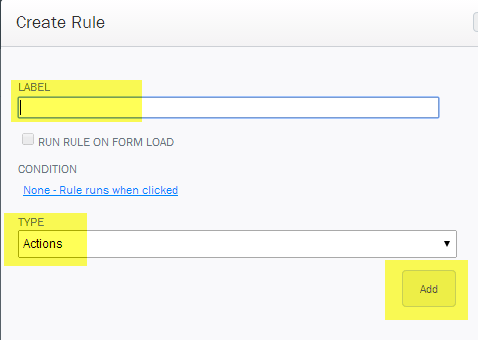
- Dans l’écran Ajouter une action de règle, définissez les propriétés suivantes :
- Action : Cliquez sur la flèche, puis sélectionnez Exécuter le service Web dans la liste.
- Contrôle de service Web : Cliquez sur la flèche, puis sélectionnez VendorLookup dans la liste.
Conseil : Le nom du contrôle de service Web que vous sélectionnez ici doit être identique à celui créé lorsque vous avez importé le script de recherche de fournisseur (s’il est différent de l’exemple d’écrans/d’étapes).
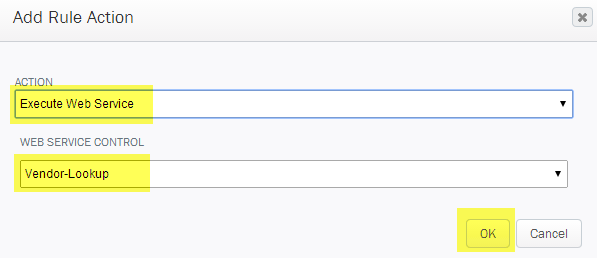
- Cliquez sur OK.
- Dans l’écran Créer une règle, cliquez sur OK.
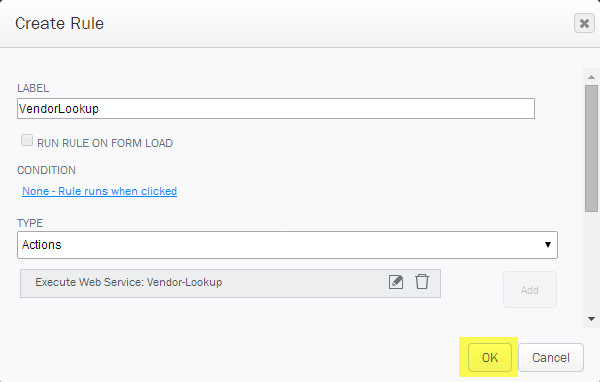
- Dans l’écran Éditeur de règles, cliquez sur OK pour terminer.
Ajouter une règle en remplaçant les minuscules par des majuscules
Le champ Recherche du nom du fournisseur doit être en majuscules pour SAP. Pour ce faire, vous allez ajouter une règle/formule pour remplacer les valeurs en minuscules par des valeurs en majuscules.
- Cliquez sur l’onglet Formulaire.

- Dans le canevas du formulaire, cliquez sur le champ Nom du fournisseur.
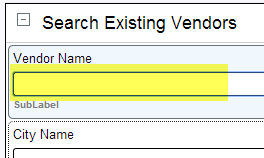
- Dans le volet Propriétés, en regard de Règles, cliquez sur le bouton Options[...] .
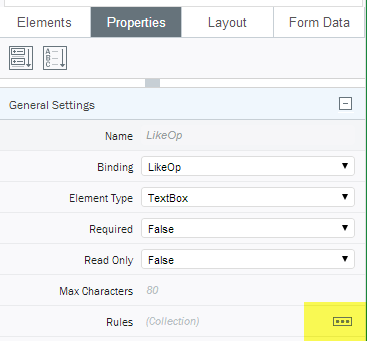
- Dans l’écran Éditeur de règles, cliquez sur Ajouter, et sur Assistant Règle.
- Dans l’écran Créer une règle, définissez les propriétés suivantes :
- Libellé : Entrez le nom (par exemple, MakeUpperCase) pour la règle.
- Type : Cliquez sur la flèche, puis sélectionnez Actions dans la liste.
- Cliquez sur Ajouter.
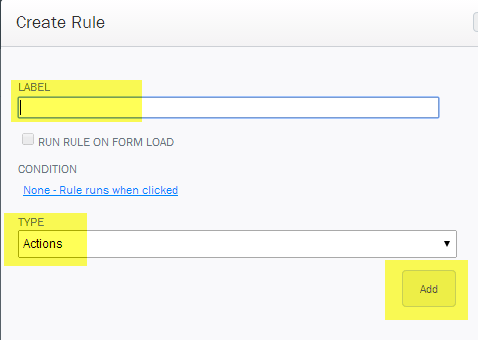
- Dans l’écran Ajouter une action de règle, définissez les propriétés suivantes :
- Action : Cliquez sur la flèche, puis sélectionnez Définir une valeur de champ dans la liste.
- Champ : Cliquez sur la flèche, puis sélectionnez le nom du champ auquel le champ Rechercher un fournisseur est lié. Dans ce tutoriel, le champ Rechercher un fournisseur était lié au champ LikeOp défini dans l’étape Configurer les champs de recherche de fournisseurs.
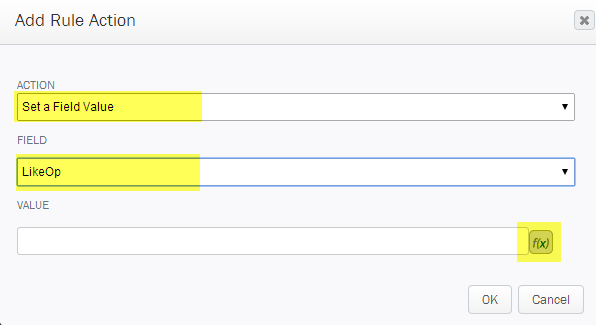
- Cliquez sur le bouton Fonction F(x).
- Dans l’écran Insérer une formule, cliquez sur Insérer une fonction.

- Dans l’écran Insérer une fonction, sous Fonctions, cliquez sur la flèche, sélectionnez la flèche, puis sélectionnez toUppercase dans la liste.
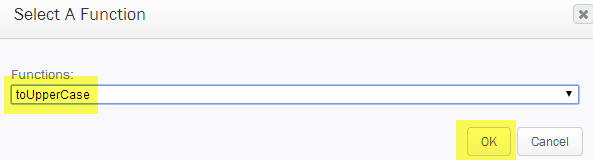
- Cliquez sur OK.
- Dans l’écran Insérer une formule, cliquez dans la formule, puis sélectionnez et supprimez le mot texte.
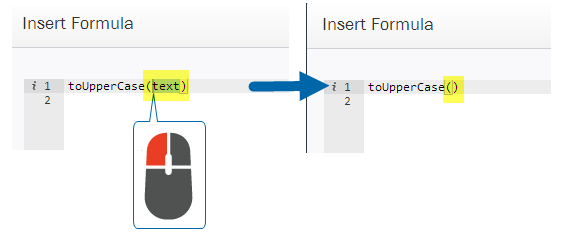
- Le curseur se trouvant entre les (), cliquez sur Insérer une valeur de champ.
- Dans l’écran Sélectionner un champ, développez Rechercher, Lookup_Input, puis cliquez sur LFA1_SEARCH_TERM_FOR_MATCHCODE.
Ici, nous allons ajouter une formule qui s’applique au champ Recherche d’un fournisseur et convertit la sortie en majuscules après l’entrée des données par l’utilisateur.
- Le résultat doit se présenter comme suit :
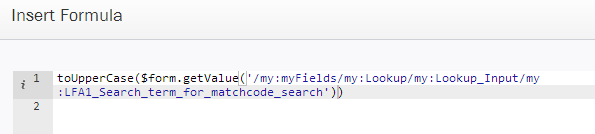
- Cliquez sur OK.
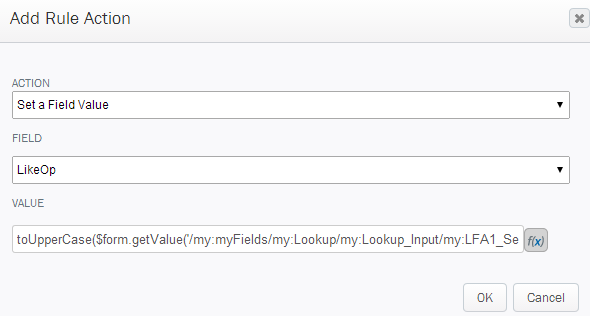
- Cliquez sur OK.
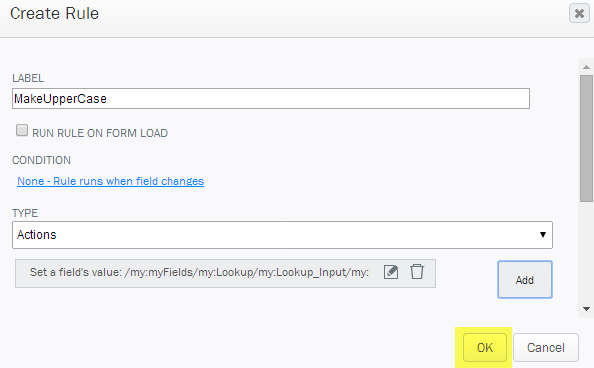
- Cliquez sur OK.
- Cliquez sur OK pour terminer.
Tester la fonction de recherche
La fonction de recherche doit être désormais entièrement opérationnelle dans le formulaire. Publiez la solution dans votre environnement de développement, puis testez la fonction de recherche pour vérifier son fonctionnement.